Vyčištění disku je nástroj pro údržbu systému, který je předinstalován od společnosti Microsoft. Používá se k uvolnění místa na pevném disku systému skenováním a analýzou souborů uložených ve vašem systému. Pokud nástroj zjistí, že soubory nejsou používány nebo již nejsou potřeba, odstraní je a bude vám poskytnuto volné místo. To zahrnuje odstranění nepotřebné mezipaměti, dočasných souborů nebo složek atd.
někdy, když spustíte nástroj na systémovém oddílu, uvízne při čištění Windows Update Cleanup. Čekání na to funguje pro některé uživatele, nicméně, pokud je navždy přilepená, pak se stává problémem, protože vám brání v používání nástroje. Mnoho uživatelů mělo tento problém a oprava je poměrně snadná, ale než se do toho dostaneme, podívejme se na možné příčiny tohoto problému.
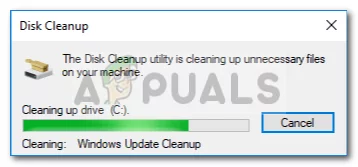
- co způsobuje Vyčištění disku držet na Windows Update vyčištění?
- řešení 1: Spusťte Poradce při potížích s aktualizací systému Windows
- řešení 2: Odstranění složky SoftwareDistribution
- Řešení 3: Odstranění Systému Windows.stará složka
- řešení 4: Spusťte DISM a SFC
- řešení 5: spuštění Vyčištění disku v čistém spuštění
co způsobuje Vyčištění disku držet na Windows Update vyčištění?
z toho, co jsme spojili, k tomu obvykle dochází v důsledku následujících faktorů—
- poškozené nebo chybějící systémové soubory. Protože Vyčištění disku je vestavěný nástroj, vyžaduje, aby systémové soubory byly plně funkční. Pokud jsou však vaše systémové soubory poškozené nebo chybí, může to způsobit, že se problém objeví.
- software třetích stran. Někdy může dojít k problému také kvůli softwaru třetích stran, který jste nainstalovali do systému.
Chcete-li tento problém vyřešit, postupujte podle daných řešení:
řešení 1: Spusťte Poradce při potížích s aktualizací systému Windows
protože Vyčištění disku se připojí při provádění vyčištění služby Windows Update, může to být potenciálně opraveno nástrojem pro odstraňování problémů s aktualizací systému Windows. Poradce při potížích občas vyřeší vaše problémy a nemusíte se obávat, že projdete překážkou. Zde je návod, jak spustit nástroj pro odstraňování problémů:
- stisknutím klávesy Windows + I otevřete Nastavení.
- přejděte na aktualizaci a zabezpečení.
- přejděte na kartu Poradce při potížích.
- zvýrazněte Windows Update a klikněte na „spustit Poradce při potížích“.
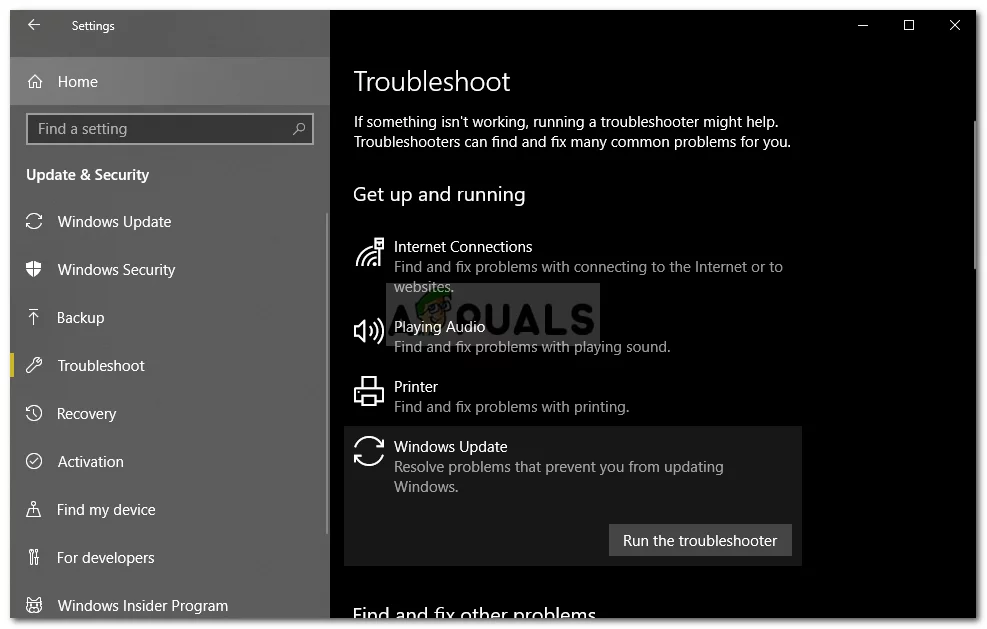
spuštění nástroje pro odstraňování problémů s aktualizací systému Windows
řešení 2: Odstranění složky SoftwareDistribution
složka SoftwareDistribution je zodpovědná za ukládání souborů Windows update před jejich instalací do systému. Někdy se obsah této složky poškodí, kvůli kterému nemůžete vyčistit. V takovém případě budete muset odstranit obsah této složky. Zde je návod:
- otevřete Průzkumníka Windows a přejděte na následující cestu:
C:\Windows\SoftwareDistribution
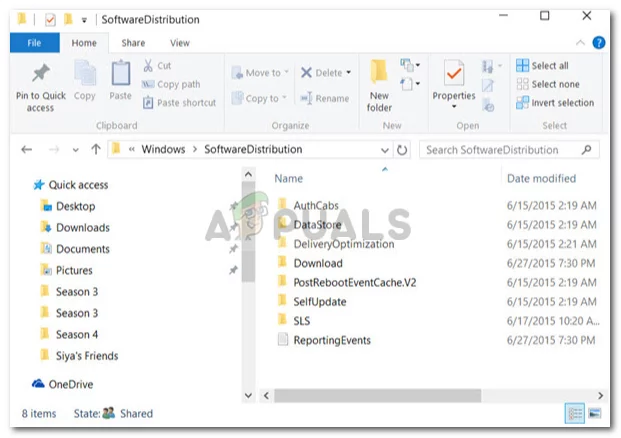
obsah složky SoftwareDistribution - odstraňte všechny podsložky přítomné ve složce SoftwareDistribution.
Řešení 3: Odstranění Systému Windows.stará složka
okna.stará složka má za úkol ukládat starší verzi systému Windows, když uživatel spustí upgrade. To je obvykle užitečné, pokud se chcete vrátit ke starší verzi. Obsah této složky může také způsobit, že se chyba objeví, a proto budete muset také odstranit podsložky uvnitř. Zde je návod:
- otevřete Průzkumníka Windows a do adresního řádku vložte následující cestu:
C:\Windows.old
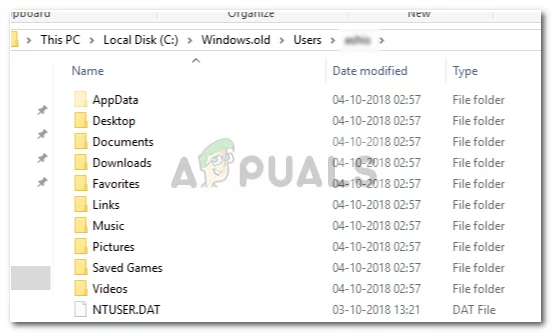
obsah oken.stará složka - odstraňte všechny složky.
můžete také odstranit Windows.stará složka pomocí příkazového řádku. Zde je návod:
- stiskněte Winkey + X a ze seznamu vyberte příkazový řádek (Admin).

otevření zvýšeného příkazového řádku - do příkazového řádku zadejte následující:
takeown /F C:\Windows.old\* /R /A
- tím se odstraní vlastnictví složky.
- Nyní zadejte následující příkaz a povolte si plné oprávnění ke složce (ujistěte se, že používáte účet správce).
cacls C:\Windows.old\*.* /T /grant administrators:F
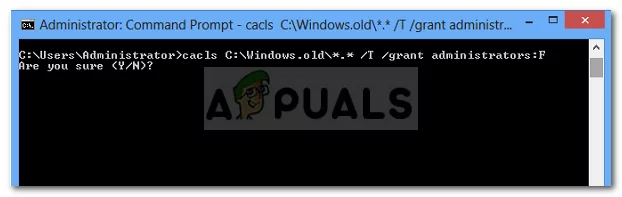
odstranění vlastnictví oken.stará složka - nakonec chcete-li odstranit obsah složky, zadejte
rmdir /S /Q C:\Windows.old\*.*
řešení 4: Spusťte DISM a SFC
chyba může být někdy způsobena poškozenými nebo chybějícími systémovými soubory. V takovém případě budete muset použít nástroje SFC (System File Checker) a DISM (Deployment Image Servicing and Management). Tyto nástroje vyhledají ve vašem systému poškozené nebo chybějící systémové soubory a nahradí je nebo opraví pomocí zálohy.
naleznete v tomto článku se dozvíte, jak spustit SFC a tento článek pro DISM, které jsou již zveřejněny na našich stránkách.
řešení 5: spuštění Vyčištění disku v čistém spuštění
jak jsme již zmínili dříve, někdy software třetích stran, který jste nainstalovali do systému, může způsobit chybu. V takovém případě budete muset provést čisté spuštění a spustit nástroj. Clean Boot znamená zavedení systému s minimálním množstvím požadovaných služeb / procesů. Tím se vyloučí možnost, že by problém způsobil jakýkoli software třetích stran.
laskavě se podívejte na tento článek publikovaný na našich stránkách, kde se dozvíte, jak provést čistou botu docela podrobně. Jakmile provedete čisté spuštění, spusťte nástroj a zjistěte, zda problém vyřeší.
